V tem vodniku vas bomo popeljali skozi namestitev in nastavitev emulatorja RetroArch na napravah z operacijskim sistemom Windows, kot so ročni igralni računalniki GPD in mini prenosniki. Naučili se boste, kako prenesti in namestiti RetroArch, nastaviti jedra emulatorja, dodati nove ROM-e v brskalnik iger in še veliko več!
Kako prenesti RetroArch #
Če želite RetroArch dobiti v svoji napravi Windows, obiščite uradno domačo stran na naslovu https://www.retroarch.com.
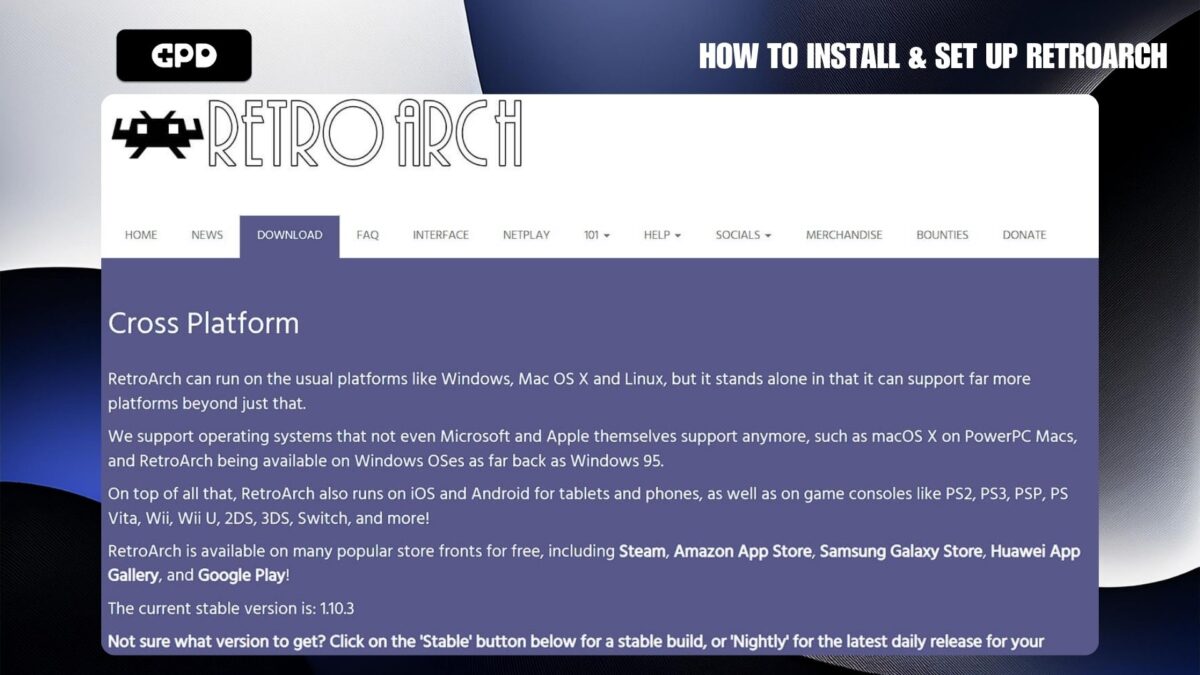
Izbirate lahko med najnovejšo različico Nightly, ki lahko vsebuje nekaj napak, in stabilno različico, ki je nekoliko starejša, vendar zanesljivejša. Ko prenesete datoteko, jo odprite in sledite navodilom za namestitev.
Kako nastaviti RetroArch #
Posodabljanje konfiguracijskih datotek #
Prvi korak pri nastavitvi programa RetroArch je posodobitev konfiguracijskih in podatkovnih datotek. To storite tako, da na glavnem zaslonu odprete meni Settings (Nastavitve) in izberete Online Updater (Spletni posodabljalnik).
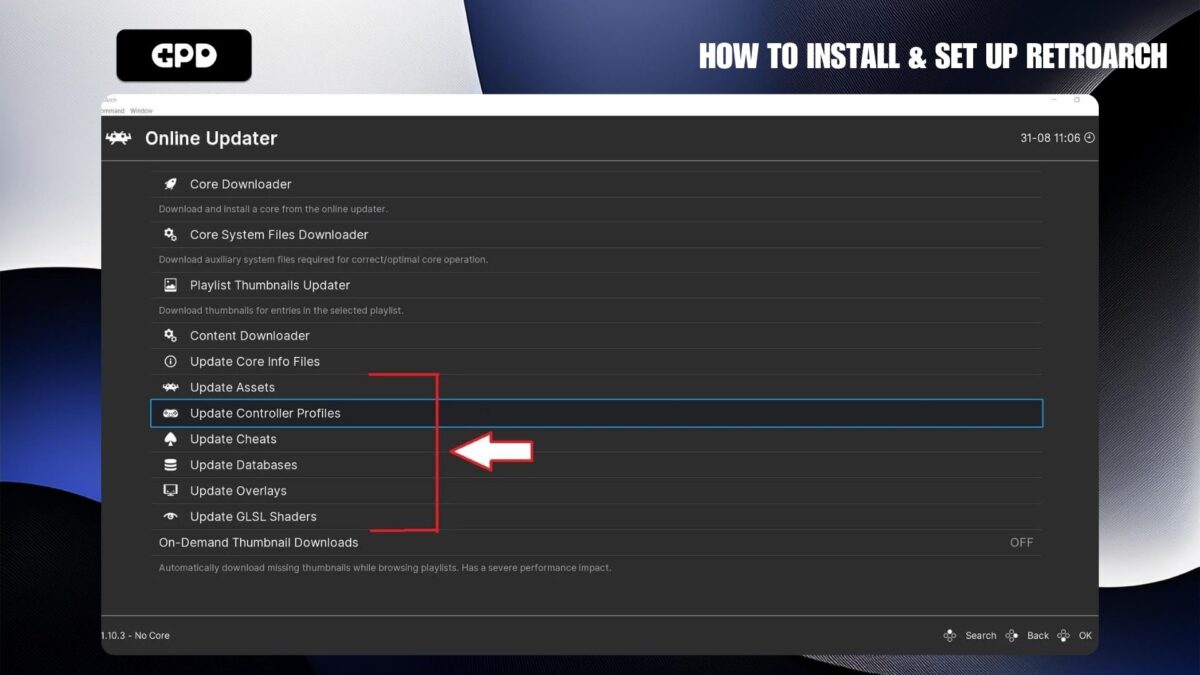
V meniju izberite elemente menija, ki se začnejo z “Posodobi…” – vsaka možnost bo prenesla in posodobila ustrezne datoteke na najnovejše različice.
Nameščanje in posodabljanje jeder RetroArch #
Ko so konfiguracijske datoteke posodobljene, lahko začnete prenašati jedra emulatorja. Ta jedra predstavljajo različne emulatorje, ki so na voljo za vašo napravo. V meniju Settings (Nastavitve) > Online Updater (Spletni posodabljalnik) izberite Core Downloader (Prenosnik jeder).
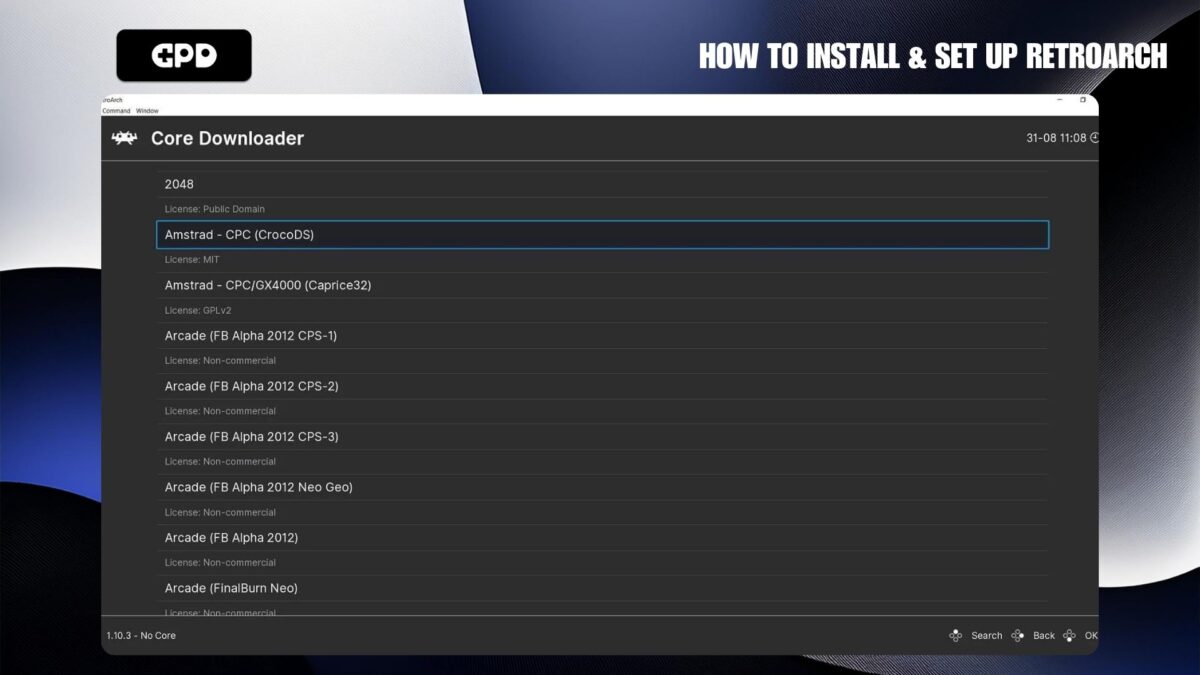
Prikazal se bo seznam razpoložljivih jeder. Nekateri sistemi, kot je Arcade, imajo lahko več jeder – Arcade jih ima na primer dvanajst. Izraz “Arcade” je splošen in nekatera jedra lahko podpirajo določene sisteme, medtem ko druga podpirajo več sistemov.
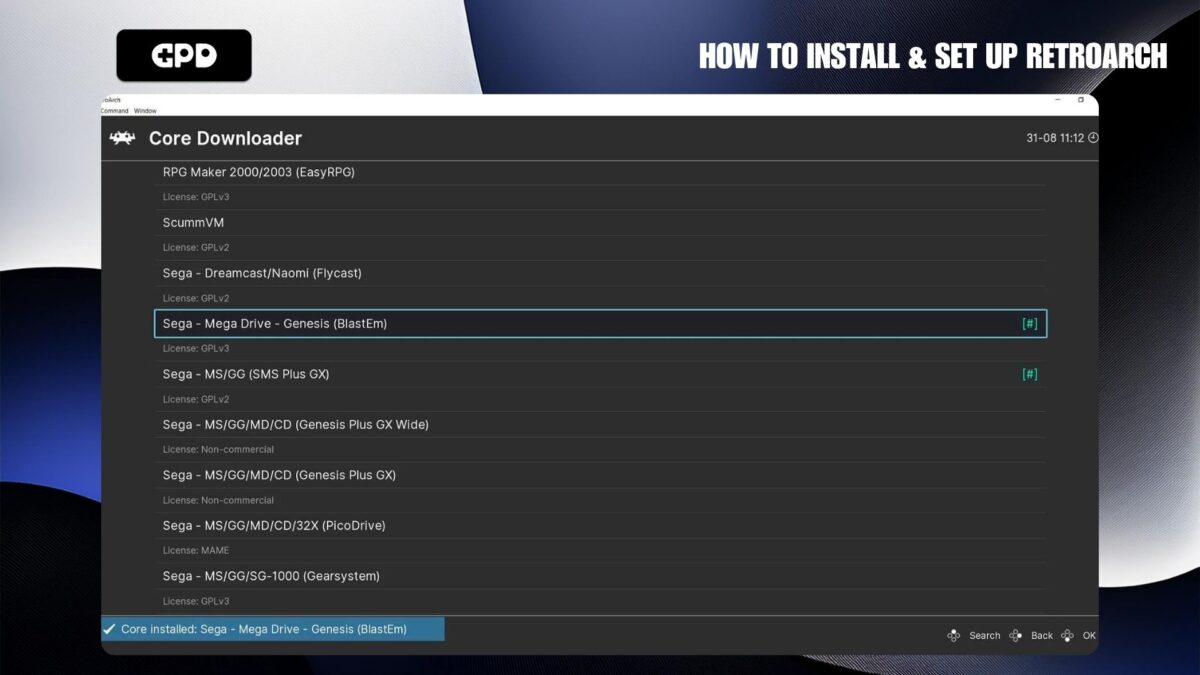
Če želite prenesti jedro, preprosto kliknite nanj, da se samodejno prenese in namesti v napravo. Če niste prepričani, katero jedro izbrati, ko je na voljo več možnosti, lahko prenesete vsa jedra in jih preizkusite, da najdete najprimernejše za svoje potrebe.
Dodajanje novih iger #
Ko prenesete želena jedra, morate v naslednjem koraku dodati ROMe za igre. Če še niste dodali nobene datoteke ROM, vam priporočamo, da si ogledate naš vodnik Kako dodati nove datoteke ROM, v katerem boste izvedeli, kje in kako jih lahko dodate.
Ko so ROM-i v napravi, jih lahko skenirate s programom RetroArch. V glavnem meniju izberite Uvozi vsebino in nato Skeniraj imenik.

Pojdite v mapo, v kateri so shranjeni ROM-i. Izberete lahko pregled vseh map ali izberete določen sistem, če so ROM-i organizirani po platformah. Kliknite na <Scan This Directory>, in RetroArch bo pregledal mapo ter dodal igre v vašo knjižnico.

Odvisno od števila iger, ki jih želite skenirati, lahko ta postopek traja nekaj časa – pustite, da RetroArch opravi to nalogo.
Nalaganje uvožene igre #
V glavnem meniju se pomaknite po seznamu in videli boste igralne sisteme, ki ste jih predhodno pregledali.

Izberite igralni sistem in na desni strani se prikaže seznam iger, ki so bile najdene med pregledovanjem. Izberite igro, ki jo želite igrati.
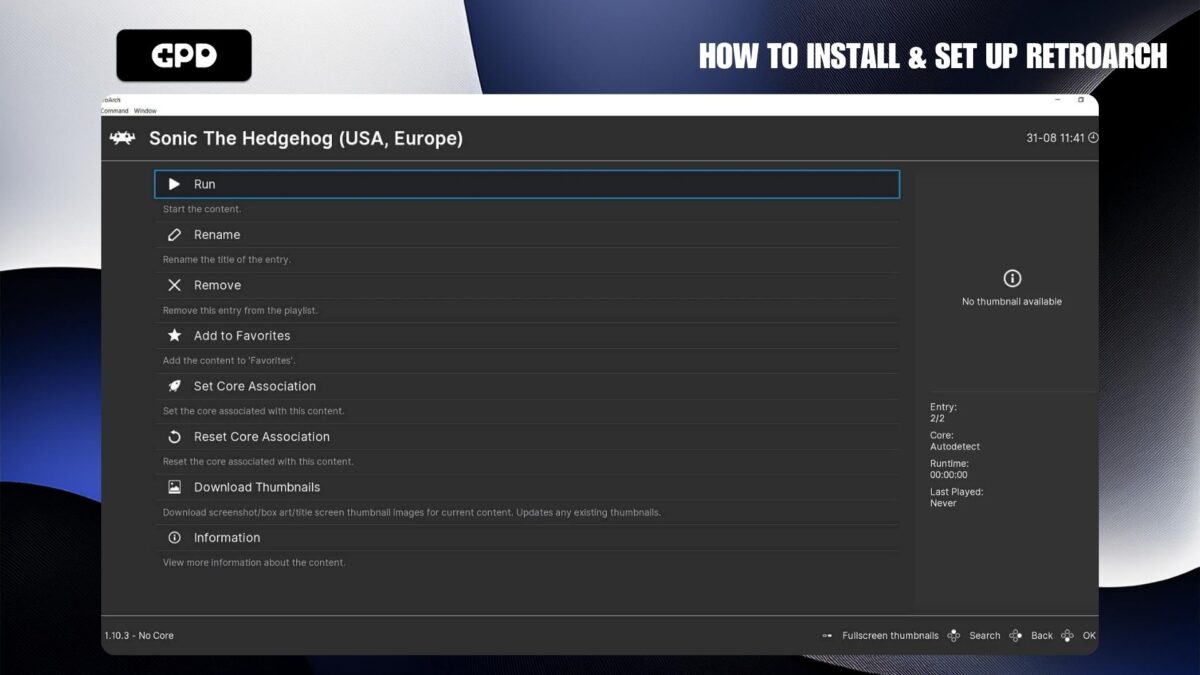
Po izbiri se prikaže meni z več možnostmi. Ker se zdaj osredotočamo na igranje igre, preprosto izberite Run.
Pojavi se še en meni s seznamom emulatorskih jeder, ki so združljiva z igro. Število naštetih jeder je odvisno od tega, koliko jeder imate nameščenih – lahko se prikaže ena ali več možnosti. Če z zmogljivostjo določenega jedra niste zadovoljni, se lahko vedno vrnete in poskusite z drugim.
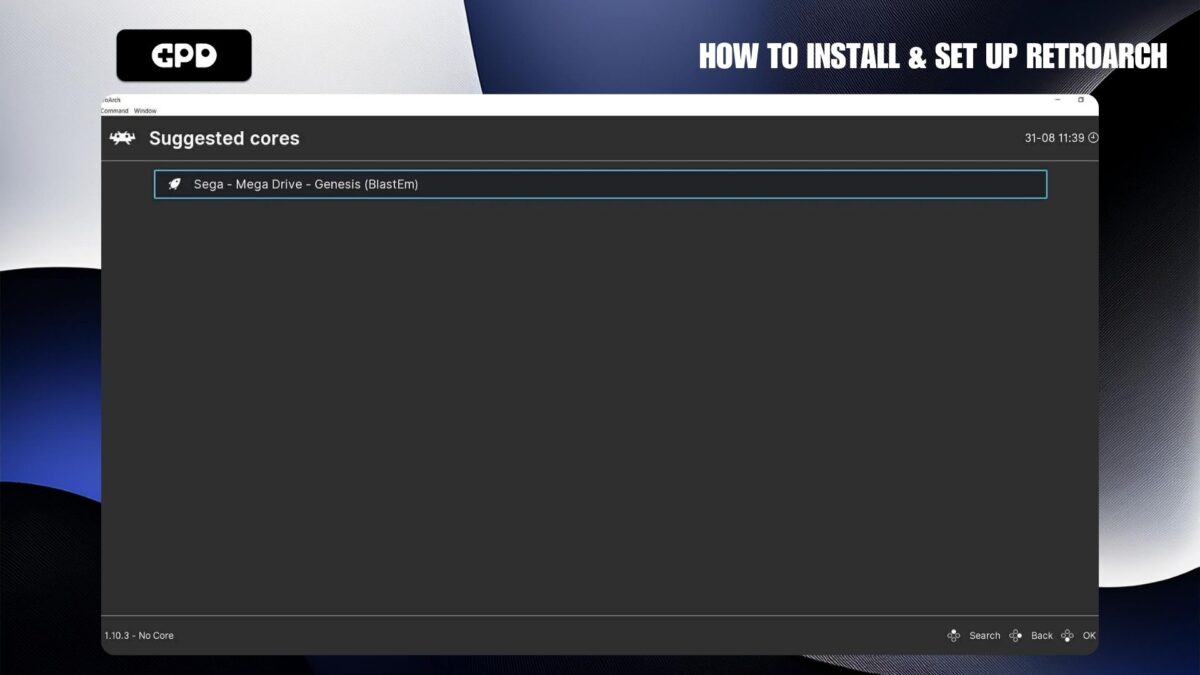
Izberite želeno združljivo jedro in vrnili se boste v prejšnji meni. Ponovno kliknite Run in igra se bo naložila. Uživajte!
Konfiguracija krmilnika #
RetroArch mora ob zagonu programske opreme samodejno zaznati igralni ali vgrajeni krmilnik. Vendar pa lahko konfiguracijo še dodatno prilagodite, na primer nastavite bližnjice za pogoste funkcije. Te vključujejo priklic menija v igri, shranjevanje/ nalaganje stanj in celo previjanje iger v združljivih emulatorjih.
Dodajanje vroče tipke v programu RetroArch #
Vroče tipke omogočajo uporabo kombinacij gumbov za bližnjice. Če želite nastaviti tipko, morate najprej določiti, kateri gumb bo služil kot tipka. Najpogosteje se uporablja gumb SELECT, vendar lahko izberete kateri koli gumb, ki vam je ljubši. V glavnem meniju pojdite v Nastavitve in izberite Vnos.
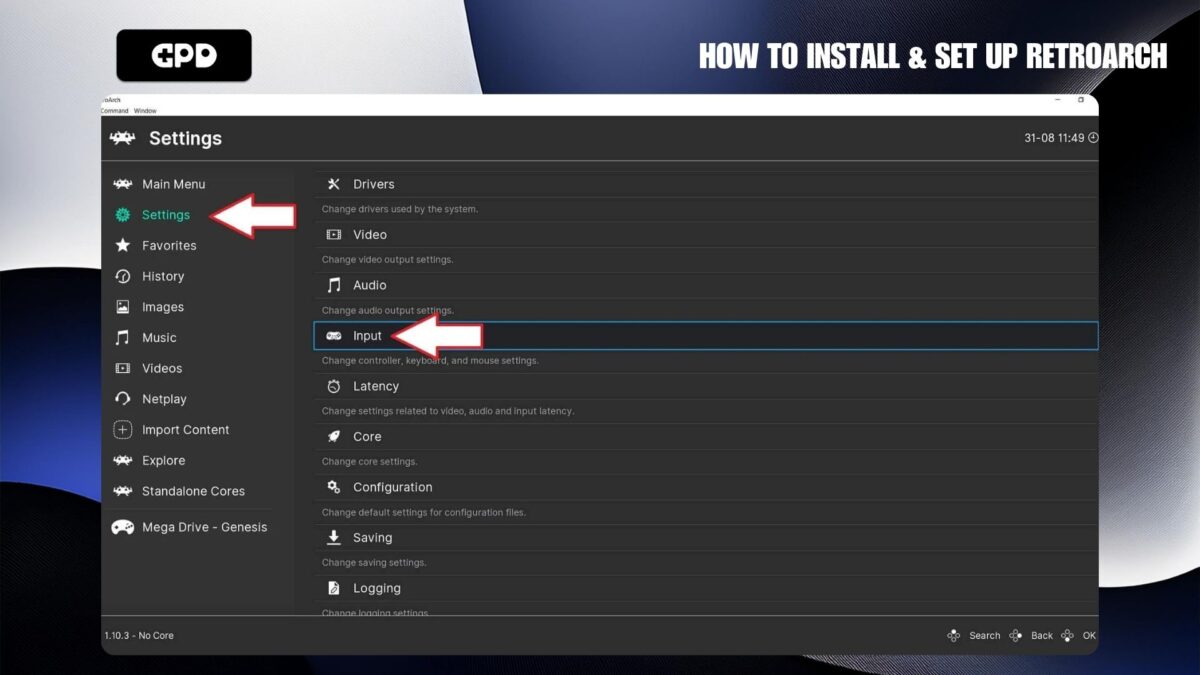
Pomaknite se navzdol in poiščite tipke za hitre klike ter jih izberite.
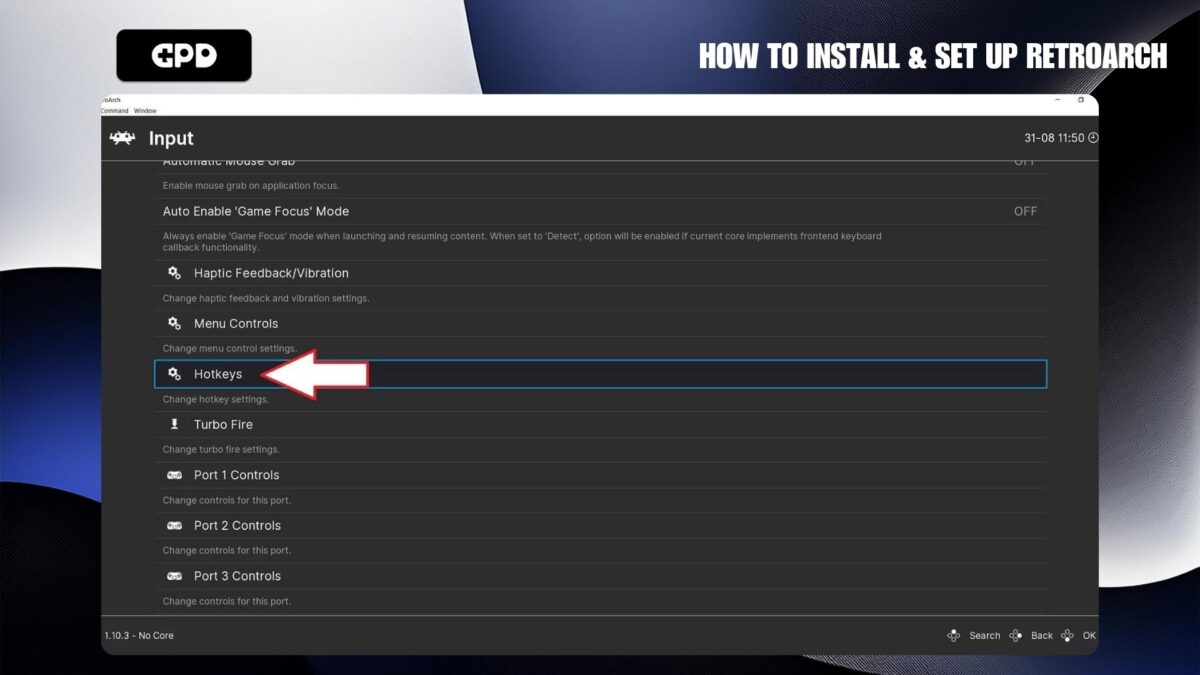
Nato izberite možnost Hotkey Enable. Pojavilo se bo pojavno okno, ki vas bo pozvalo, da pritisnete gumb na krmilniku. Pritisnite gumb SELECT ali kateri koli drug gumb, ki ga želite dodeliti kot tipko za hitri dostop.
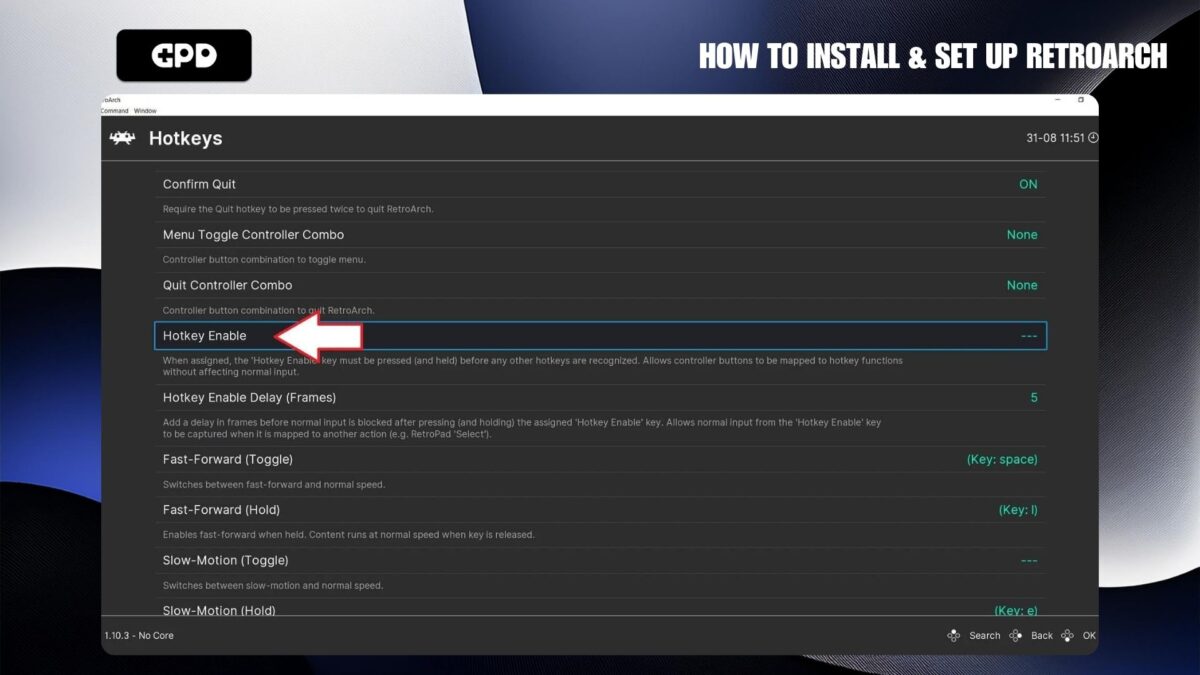
Vaša tipka je zdaj omogočena! Nadaljujmo z nastavljanjem za različne bližnjice.
Nastavitev kombinacij vročih tipk #
Na zaslonu Vroče tipke najdete seznam bližnjic, ki jih lahko konfigurirate. Tukaj vam bomo pokazali, kako nastaviti funkciji Load in Save State. Ti možnosti vam omogočata, da shranite natančen napredek v igri in pozneje nadaljujete tam, kjer ste končali. Za te kombinacije bomo uporabili gumba L1 in R1, vendar lahko po želji dodelite tudi druge.
Pomaknite se navzdol do vnosa Load State in ga izberite. Po pozivu pritisnite gumb L1, da ga nastavite. Nato izberite Save State (Shrani stanje) in pritisnite gumb R1, da ga dodelite.

Ko igrate igro, lahko držite gumb SELECT in pritisnete L1, da naložite stanje shranjevanja, ali pritisnete R1, da shranite stanje.
Priporočamo tudi nastavitev kombinacije kontrolerja za preklop menija, ki omogoča priklic menija v igri. To je uporabno, če želite spremeniti nastavitve ali varno zapustiti igro in se vrniti v glavni meni. Za izboljšanje igralne izkušnje lahko aktivirate tudi dodatne funkcije vročih tipk, kot sta previjanje nazaj (za podprte sisteme) ali hitro previjanje naprej (odlično za preskok prizorišč ali dolgih dialogov).
Drugi koristni namigi in nasveti #
Kje dobiti ROMS? #
Kje lahko dobite ROMe, najdete v našem vodniku tukaj.
Kako narediti okno RetroArcha celozaslonsko #
Program RetroArch lahko nastavite tako, da se stalno prikazuje v celozaslonskem načinu, ali pa ustvarite bližnjico za preklapljanje med okenskim in celozaslonskim načinom. V meniju Vroče tipke, o katerem smo govorili prej, je možnost za nastavitev tega preklopa.
Če želite, da se RetroArch vedno zažene v celozaslonskem načinu, sledite naslednjim korakom:
V glavnem meniju izberite Nastavitve in nato Video.
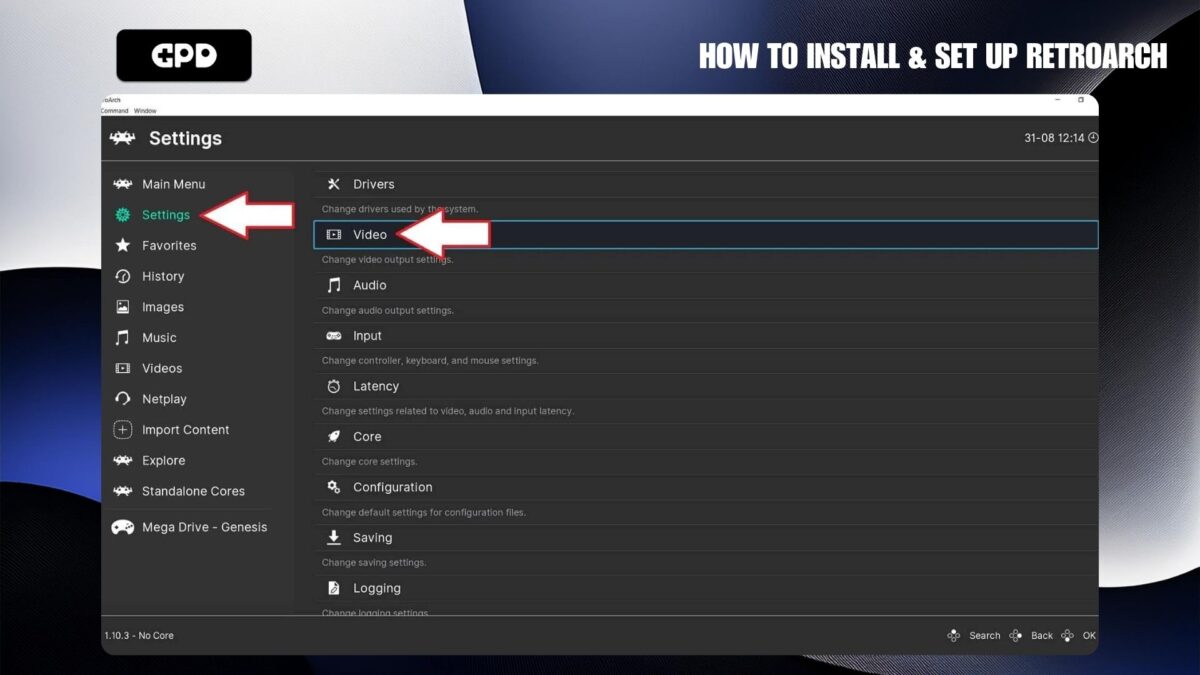
V meniju Nastavitve videa izberite Celozaslonski način.
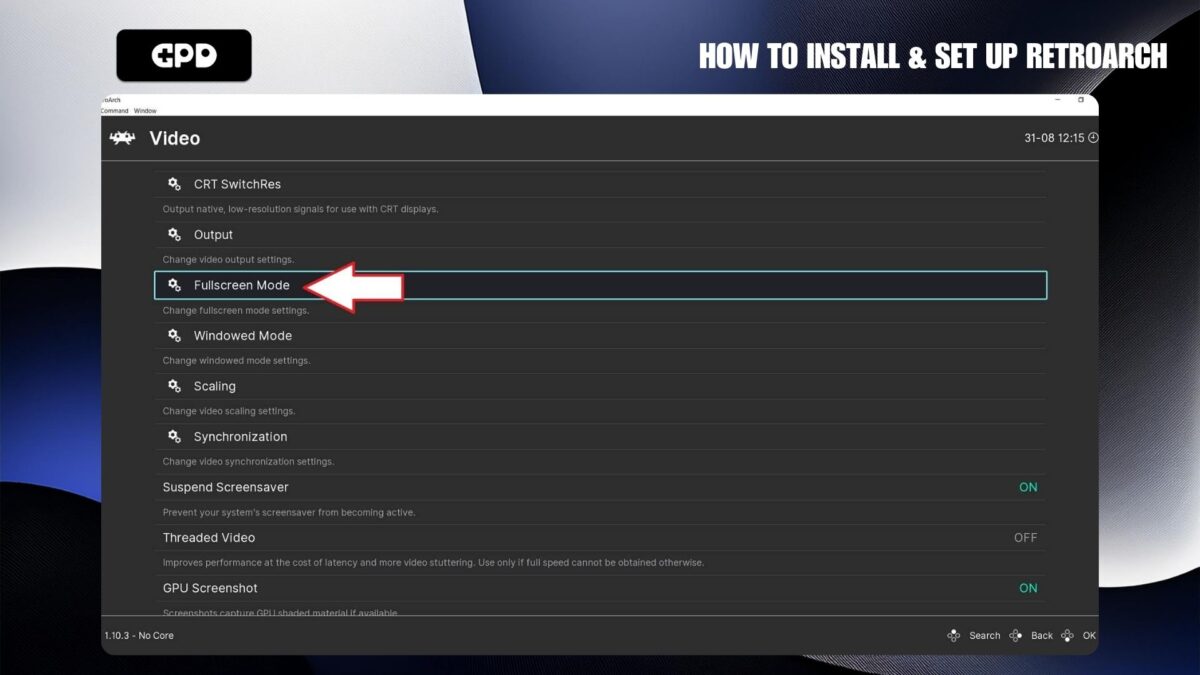
Nato izberite možnost Začni v celozaslonskem načinu.
Program RetroArch se bo za kratek čas znova zagnal in nato odprl v celozaslonskem načinu. Če želite preklopiti nazaj na okenski način, se preprosto vrnite na možnost Začni v celozaslonskem načinu in jo onemogočite.
